Новий Wi-Fi роутер ASUS RT-N53. який вже надійшов у продаж в США, скоро очікується на території Європи. В основі новинки знаходиться процесор від компанії Broadcom з частотою роботи 533 МГц в парі з 32 МБ оперативної пам'яті. Рішення ASUS RT-N53 підтримує всі сучасні стандарти бездротової передачі даних, включаючи: IEEE 802.11 a / b / g / n. При цьому максимальна швидкість передачі інформації становить 300 Мб / с.
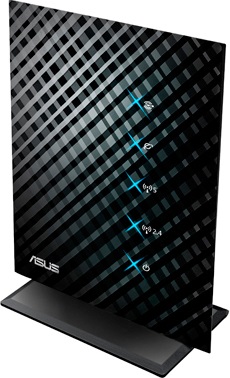
Головною особливістю роутера ASUS RT-N53 є можливість одночасної роботи на двох смугах: 2,4 ГГц і 5 ГГц. Це дозволить базовим інтернет-програмами (веб-браузерів, менеджерам завантаження) використовувати 2,4 ГГц канал зв'язку, залишаючи 5 ГГц смугу для бездротової передачі HD-контенту. Для реалізації даної функції, модель ASUS RT-N53 володіє чотирма внутрішніми антенами (по дві на кожну смугу).

Серед інших переваг новинки варто відзначити:
можливість організації до чотирьох бездротових мереж, використовуючи смугу 2,4 ГГц;
підтримку технології ASUS QIS і інтерфейсу EZ, що дозволяють швидко встановити бездротову мережу з доступом до інтернету;
підтримка п'яти додаткових портів RJ-45;
можливість настінного монтажу.

Зведена таблиця технічної специфікації нового роутера ASUS RT-N53 виглядає наступним чином:
Налаштування Asus RT-N53
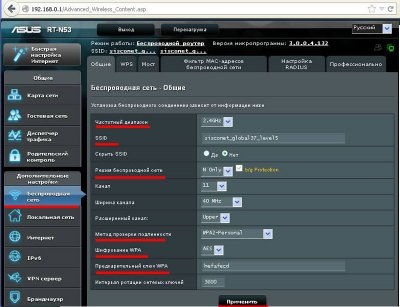
На вкладці "Бездротова мережа" "Загальні" Вибираємо частотний діапазон
а) Якщо бездротові пристрої підключаються до маршрутизатора можуть працювати в діапазоні 5GHz його можна налаштувати окремо зі своїм ім'ям мережі, шифруванням і власним ключем безпеки, якщо немає - роботу в діапазоні 5GHz можна замкнув на вкладці "Професійно"
вказуємо
SSID (ім'я бездротової мережі) - ім'я мережі (не рекомендуються російські літери, пробіли і службові символи)
Режим бездротової мережі - якщо підключаються бездротові пристрої можуть працювати в режимі 802.11N - вибираємо N
Метод перевірки автентичності - режим шифрування, якщо підтримується, вибираємо WPA2
Шифрування WPA - робота в стандарті 802.11n вимагає шифрування AES
Попередній ключ WPA - вказуємо ключ мережі (пароль який будуть використовувати бездротові пристрої (не менше 8 символів, не рекомендуються російські літери, пробіли і службові символи)
Натискаємо "Застосувати"
Налагодження підключення на комп'ютері
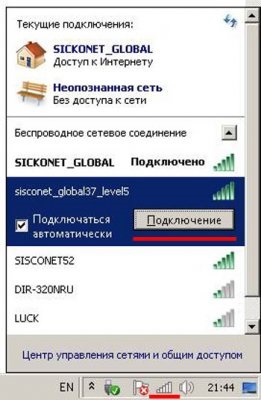
Натискаємо на значок мережу лівою кнопкою миші, вибираємо свою бездротову мережу і натискаємо "Підключити"

Оцініть роботу движка
Популярні теги
Показати всі теги